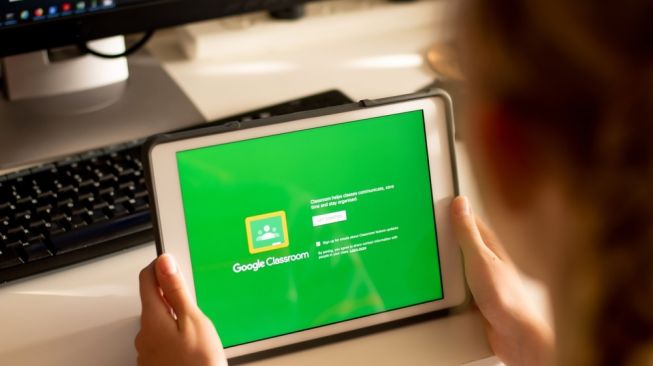5 Tips dan Trik Google Classroom
Google Classroom menjadi platform paling populer yang digunakan para guru saat ini untuk membuat kelas dan berbagi tugas, mengingat sekarang pendidikan perlahan beralih menggunakan sistem daring di tengah pandemi Covid-19. Dengan Google Classroom, murid dapat mengirimkan tugas secara langsung, melihat nilai, memeriksa komentar kelas, hingga terlibat dalam diskusi.
Para murid bisa menggunakan Google Classroom dari web maupun platform seluler. Dilansir dari Guiding Tech, Selasa (21/7/2020), berikut lima tips dan trik Google Classroom yang akan mempermudah murid:
1. Menambahkan komentar kelas pada tugas
Baca Juga: 10 Cara Menandai Rumah di Google Maps, Praktis dan Mudah
Google Classroom memungkinkan murid untuk mengomentari tugas di kelas. Murid mungkin tidak ingin terlibat dalam diskusi umum kecuali yang membahas tugas yang diberikan.
Untuk menambahkan komentar kelas pada tugas, buka menu Kelas (Class) > Pekerjaan Kelas ( Classwork) > pilih tugas apa saja > Lihat tugas (View assignment) dan tambahkan komentar. Komentar itu akan terlihat oleh seluruh anggota kelas.
2. Gunakan aplikasi Google untuk mengirim tugas
Google Classroom telah mengintegrasikan aplikasi dan layanan Google lainnya. Murid dapat menggunakan Video YouTube, file Google Documents, file Google Sheets, atau bahkan file Google Drawing untuk mengirimkan tugas.
Buka Kelas (Class) > Ruang Kelas (Classroom) > Buka tugas (Open an assignment) dan ketuk tambahkan (add) atau buat (create) di bawah menu Your work. Ini akan membuka menu sliding dengan opsi untuk menambahkan file dari berbagai sumber, seperti Google Drive, tautan langsung, lampirkan file, dan murid bahkan dapat membuat dokumen baru.
Baca Juga: Begini Cara Ganti Nama di Google Meet Lewat Desktop dan Aplikasi
3. Unsubmit tugas